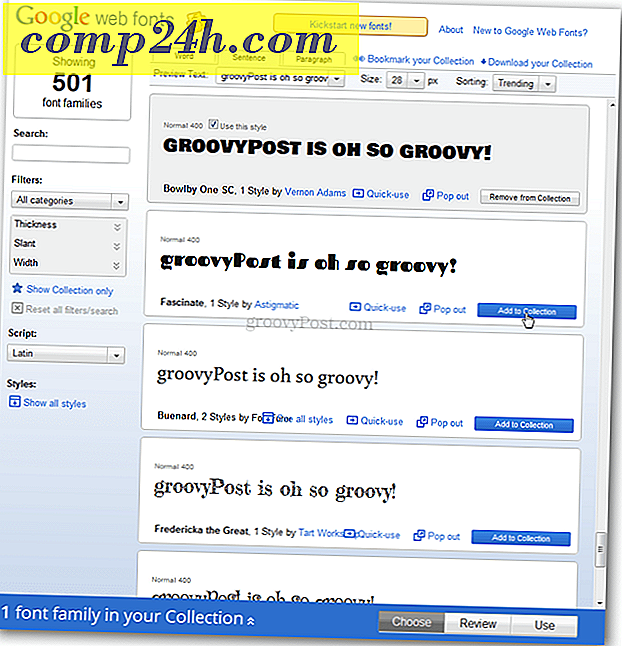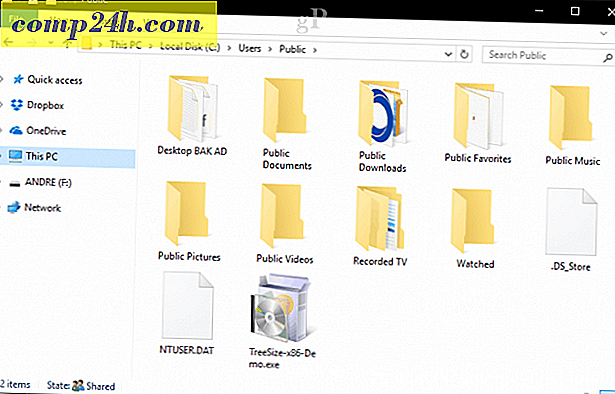Jak umieścić Live Messenger w zasobniku systemowym Windows 7
 Wygląda na to, że Microsoft zdecydował, że pasek zadań był optymalnym wyborem dla Live Essentials w Windows 7. Poprzednio omawialiśmy ukrywanie ikony Windows Live Mail w zasobniku systemowym, ale okazało się, że Live Messenger ma dokładnie ten sam problem ! Naprawmy to.
Wygląda na to, że Microsoft zdecydował, że pasek zadań był optymalnym wyborem dla Live Essentials w Windows 7. Poprzednio omawialiśmy ukrywanie ikony Windows Live Mail w zasobniku systemowym, ale okazało się, że Live Messenger ma dokładnie ten sam problem ! Naprawmy to.
Jak zminimalizować Windows Live Messenger do zasobnika systemowego w Windows 7
1. Kliknij przycisk Menu systemu Windows Kula, w polu wyszukiwania Wpisz live messenger. Po wyświetleniu wyniku wyszukiwania kliknij link programu prawym przyciskiem myszy, a następnie wybierz opcję Właściwości .

2. W oknie właściwości Kliknij kartę Zgodność . Na tej karcie należy zaznaczyć pole Uruchom tego programu w trybie zgodności dla: i z listy rozwijanej Wybierz Windows Vista (Service Pack 2) . Po wybraniu kliknij OK .

Gotowe! Twoja ikona Windows Live Messenger powinna teraz pojawiać się na pasku zadań zamiast na pasku zadań za każdym razem, gdy klikniesz X w prawym górnym rogu aplikacji. Oczywiście w systemie Windows 7 jest nowa "ikona", która zaokrągla wszystkie nieistotne elementy tacki systemowej. Jeśli chcesz, aby Live Messenger wyświetlał się w zasobniku systemowym zamiast ukrywać się w zagrodzie, sprawdź nasz świetny artykuł na temat dostosowywania ikon zasobnika systemu Windows 7.